
Co je třeba vědět
- Použijte Aplikace a funkce nebo Přidat nebo odebrat programy funkce z ovládacího panelu.
- Můžete také otevřít funkci nebo program pro odinstalování, který může být dodán s aplikací.
Tento článek vysvětluje, jak z operačního systému Windows 10, 8 nebo 7 odebrat konkrétní aplikace, které se vám nelíbí nebo které nepoužíváte.
Odebrání aplikace pomocí možnosti nabídky Start systému Windows 10
První způsob je nejjednodušší a nejrychlejší metoda odebrání aplikace.
-
Vybrat Start.
-
Posunutím dolů vyhledejte program, který chcete odinstalovat Všechny aplikace seznam.

-
Když najdete program nebo aplikaci Windows Store, které se chcete zbavit, najeďte na ni myší a klikněte pravým tlačítkem.
-
V zobrazené nabídce vyberte Odinstalovat.
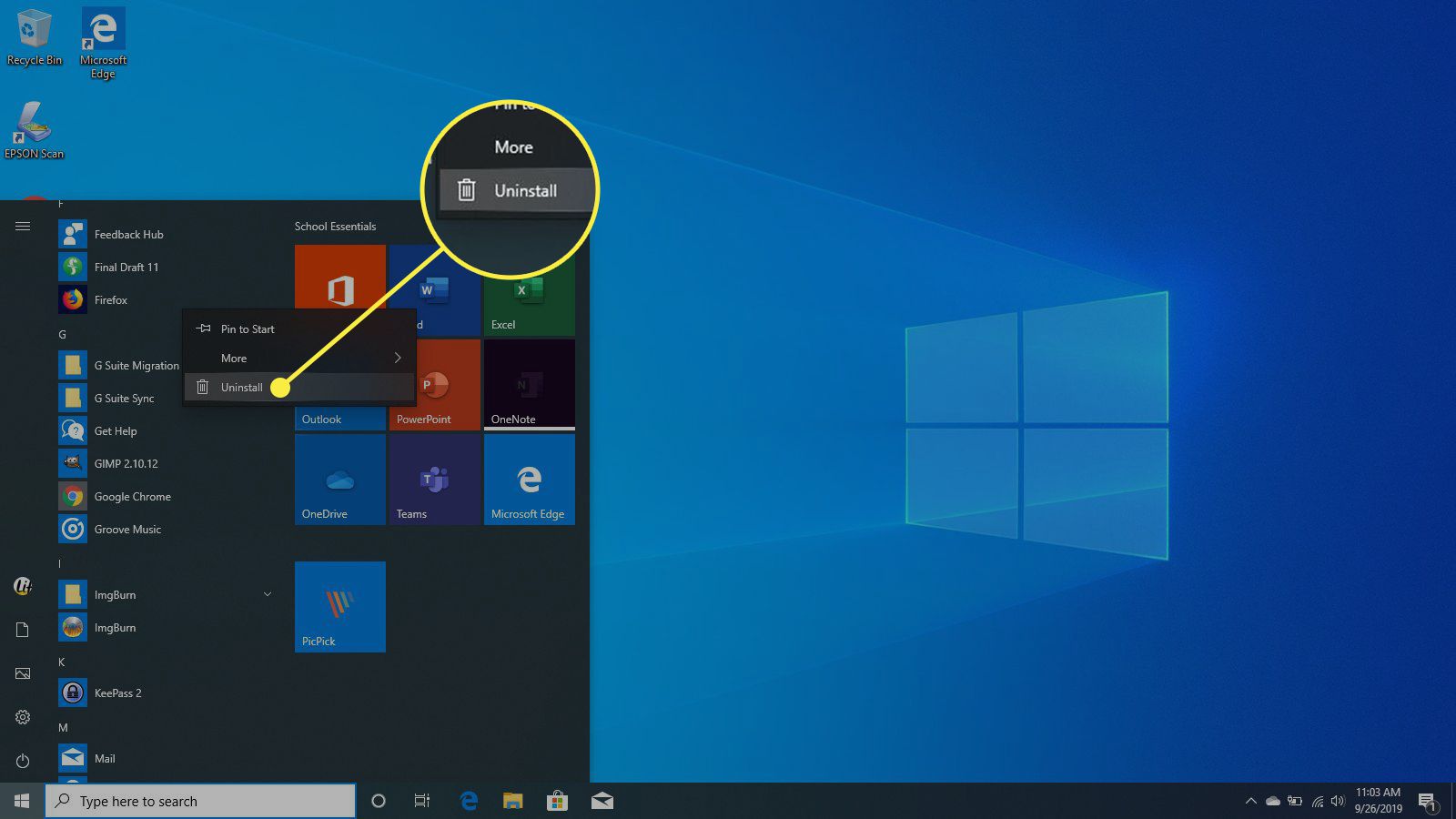
-
v Programy a funkce, posouvejte, dokud nenajdete aplikaci, kterou chcete odinstalovat, vyberte ji a klikněte na Odinstalovat. Tuto metodu mohou použít také uživatelé Windows 8 a 8.1. Namísto kliknutí pravým tlačítkem na program v nabídce Start byste však klikli pravým tlačítkem z nabídky Start nebo Všechny aplikace obrazovky.
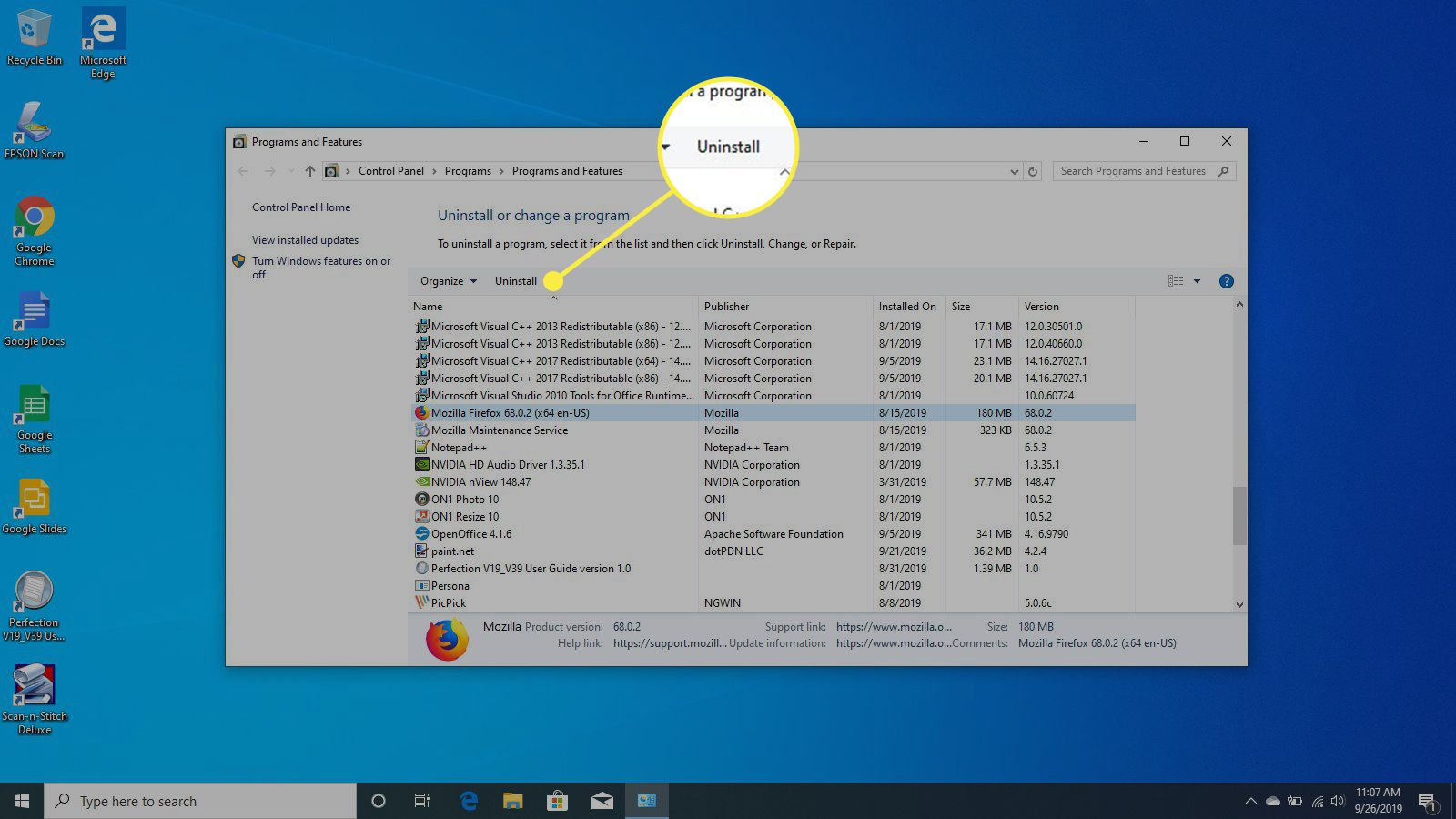
Možnost aplikace pro Windows 10
Další možností je postupovat podle metody aplikace Nastavení. Začněte tím, že přejdete na Aplikace a funkce. Na této obrazovce aplikace Nastavení se zobrazí seznam všech nainstalovaných aplikací Windows Store a programů pro stolní počítače.
-
Vybrat Start poté přejděte na Nastavení.
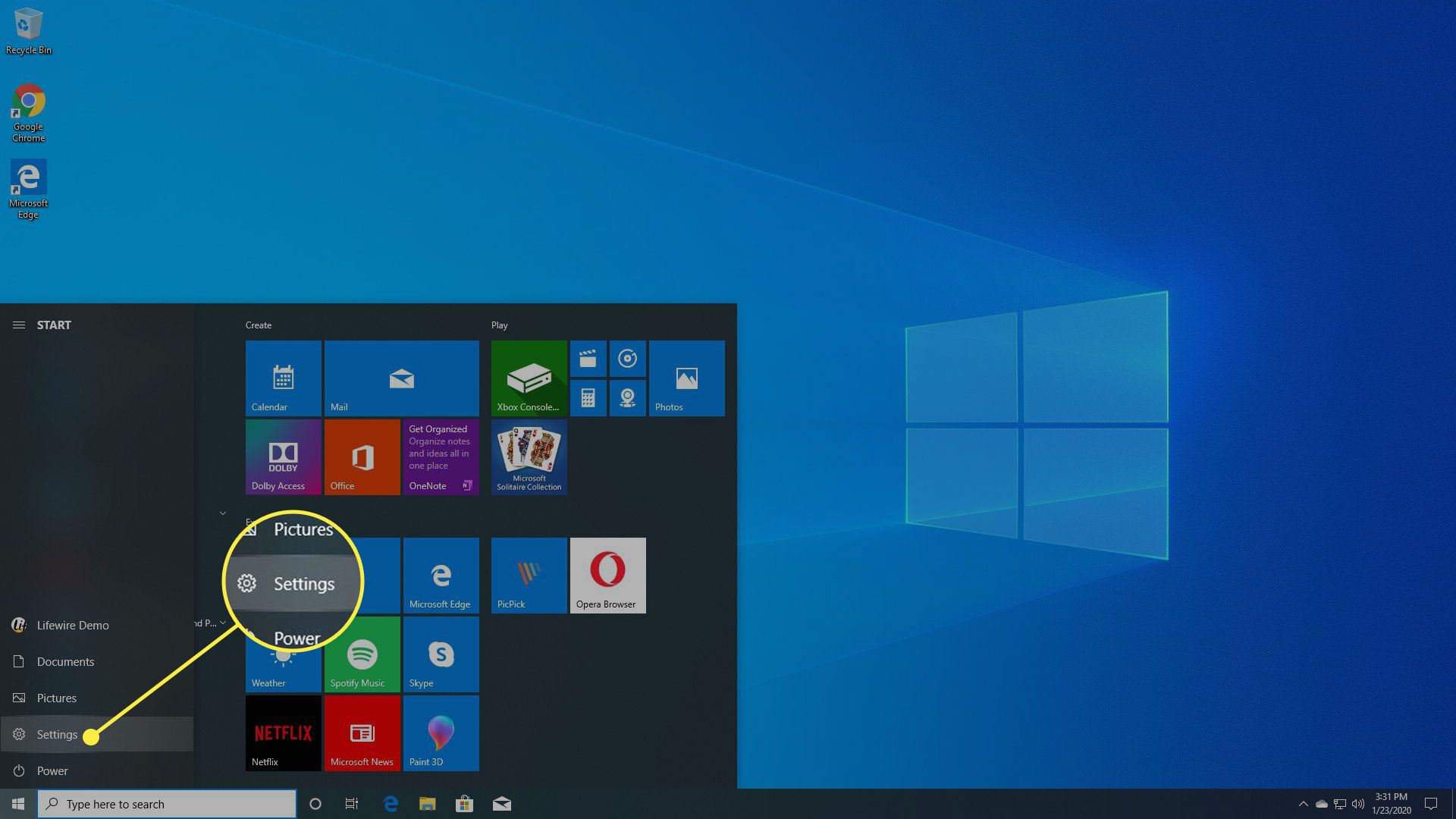
-
Pod Nastavení systému Windows, vyberte Aplikace.
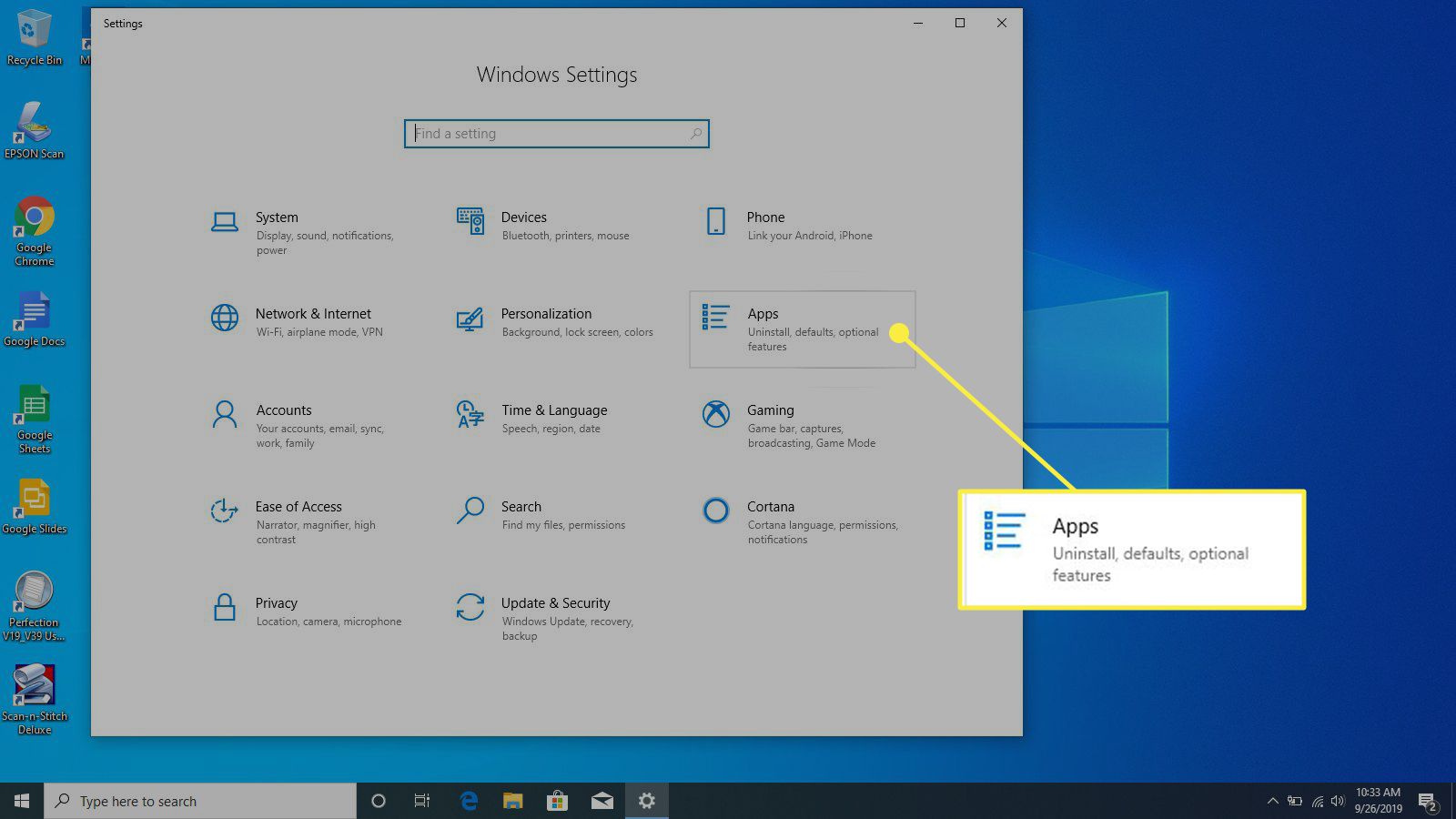
-
Pod Aplikace a funkce, přejděte dolů a vyhledejte aplikaci, kterou chcete odinstalovat.
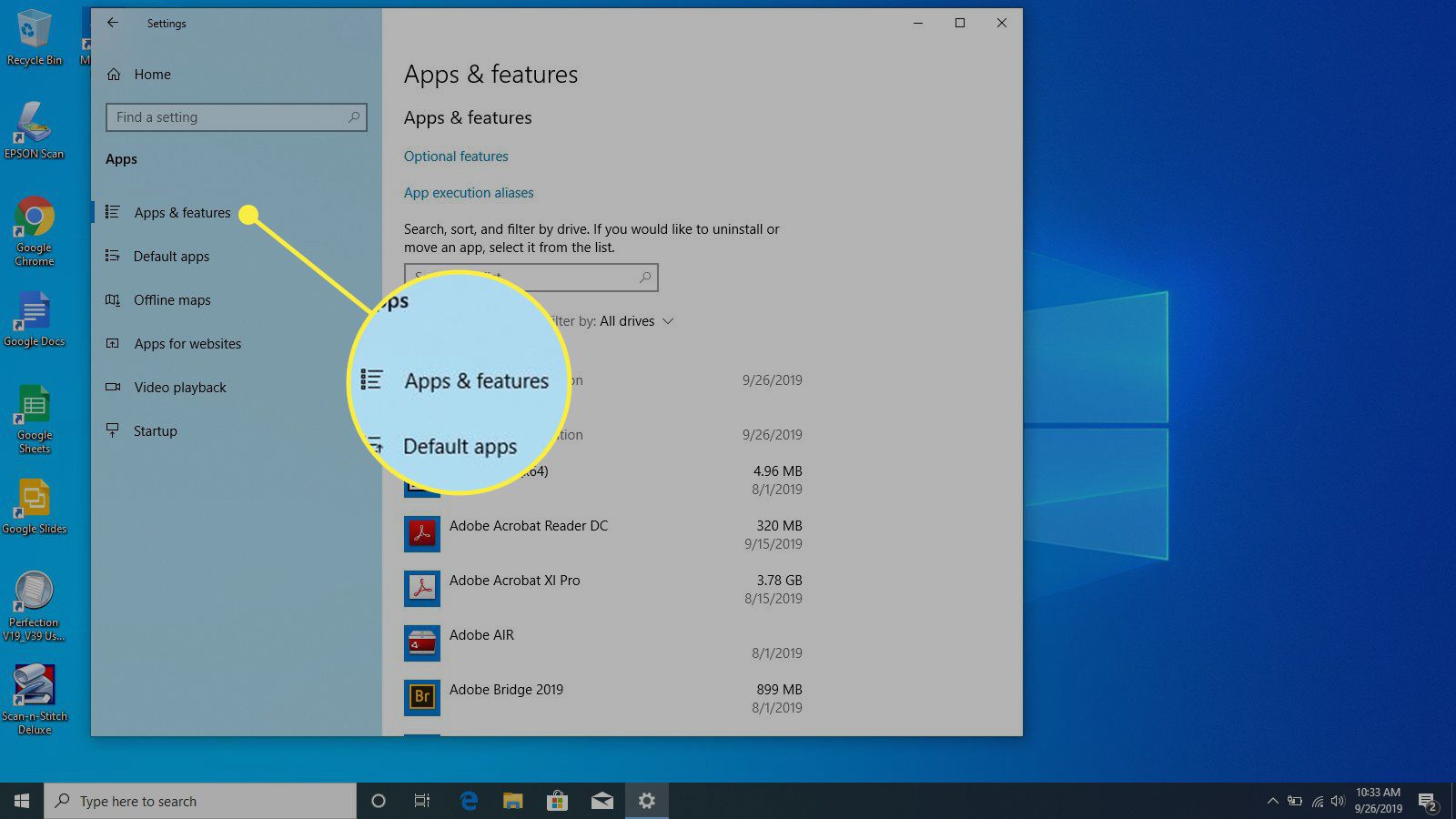
-
Vyberte aplikaci a poté vyberte Odinstalovat.
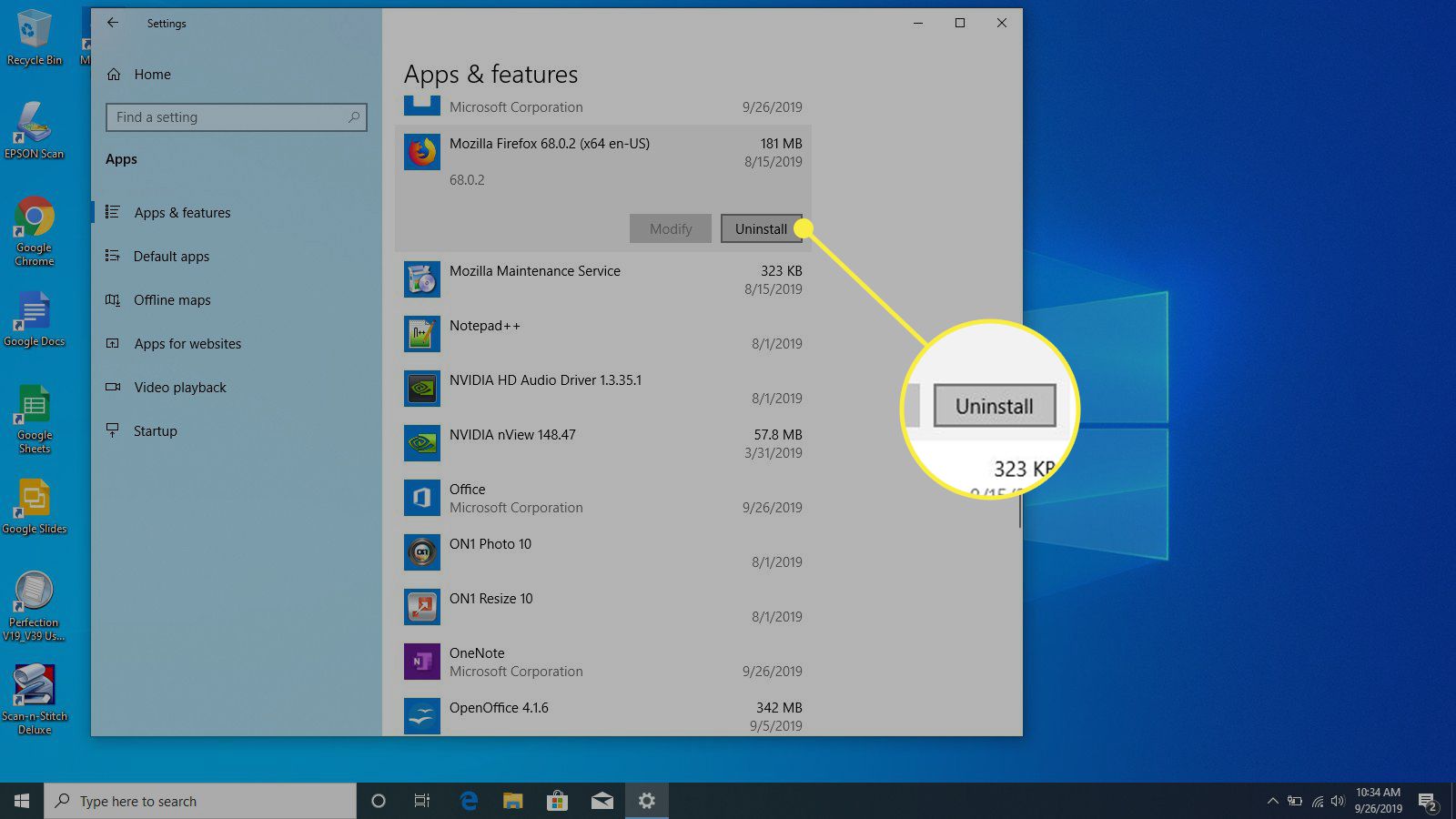
-
Potvrďte odebrání výběrem Odinstalovat znovu.
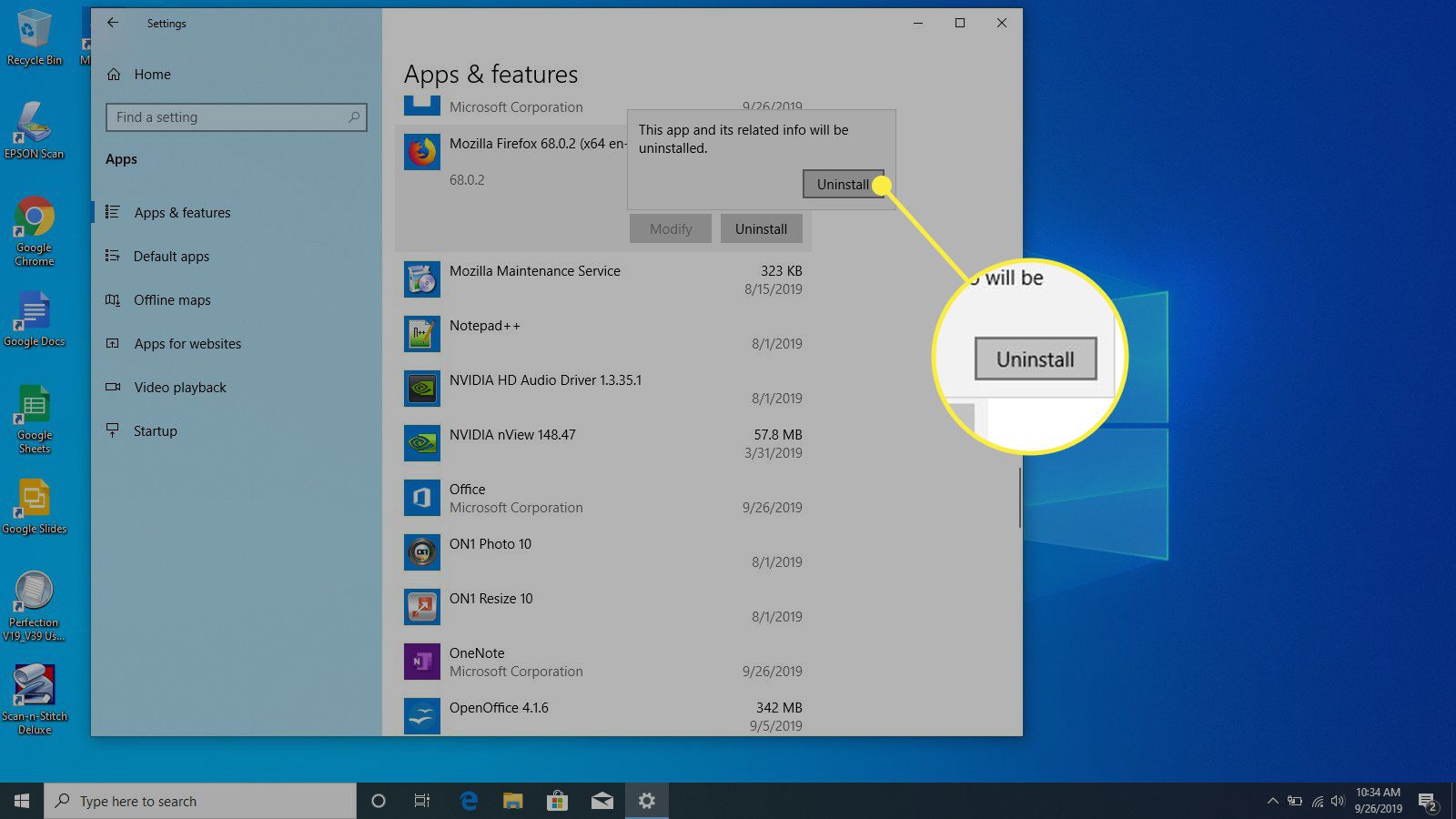
-
Postupujte podle pokynů k odinstalaci programu.
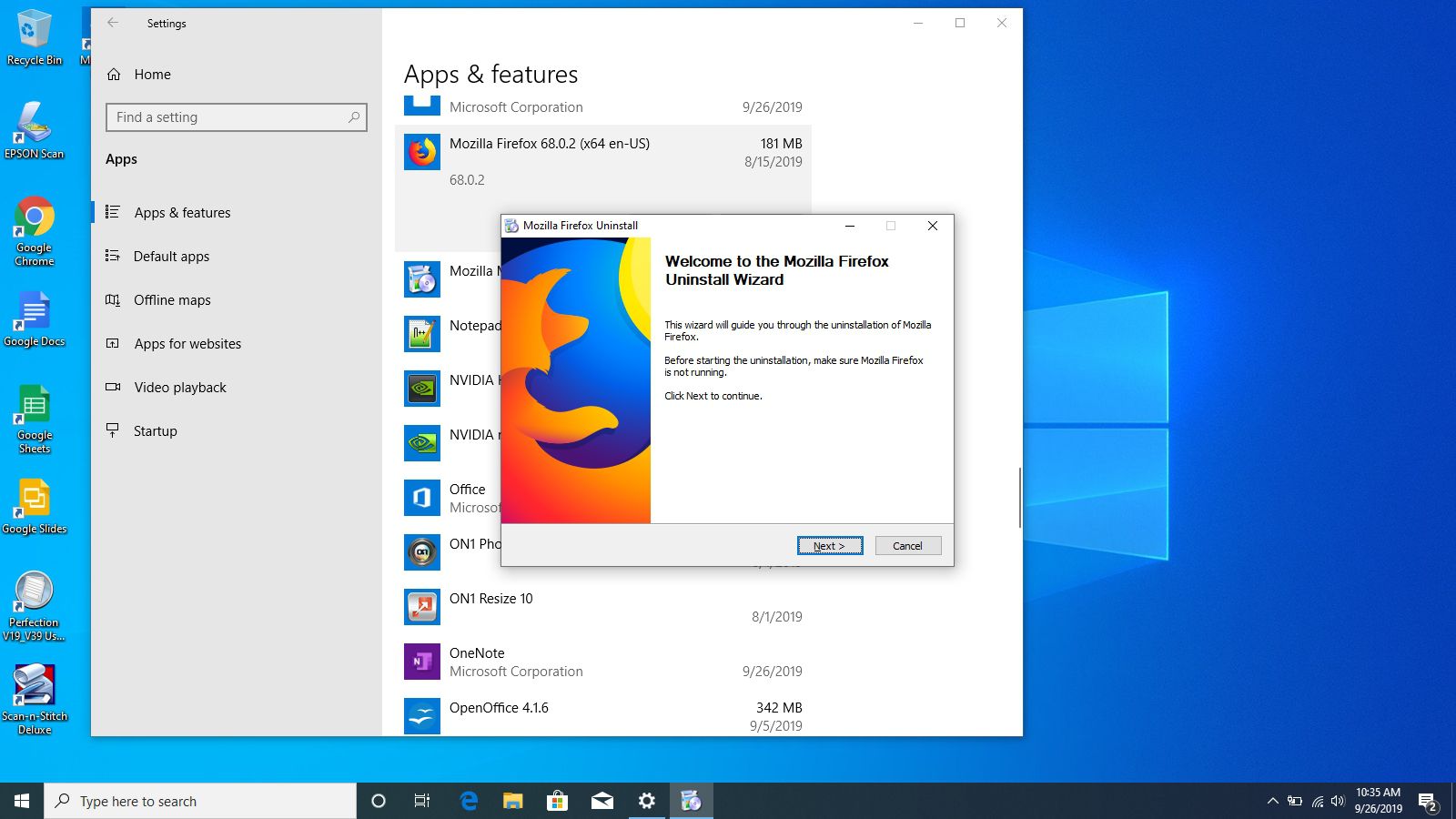
Windows 8.1 a 8
Kromě metody pravého kliknutí uvedené v části Windows 10 má Windows 8.1 podobný způsob odebrání aplikací prostřednictvím Programy a funkce kontrolní panel.
-
zmáčkni Klíč Windows nebo vyberte Start v levém dolním rohu otevřete Startovací obrazovka.
-
Vyhledejte aplikaci, kterou chcete odinstalovat, a klikněte pravým tlačítkem na ikonu aplikace a vyberte Odinstalovat.
-
The Programy a funkce otevře se applet ovládacího panelu. Ujistěte se, že je vybrána správná aplikace.
-
Vybrat Odinstalovat / změnit a podle pokynů průvodce odinstalací dokončete odebrání.
Můžete také obejít a jít rovně k Programy a funkce applet ovládacího panelu provedete takto: Windows 8.1: Klepněte pravým tlačítkem myši na ikonu Start menu a vyberte Programy a funkce z kontextové nabídky. Windows 8: Umístěte kurzor na levý dolní roh plochy, dokud neuvidíte malý obrázek Startovací obrazovka. Klikněte pravým tlačítkem na místní nabídku a vyberte Programy a funkce.
Windows 7
Od ledna 2020 společnost Microsoft již nepodporuje Windows 7. Chcete-li nadále dostávat aktualizace zabezpečení a technickou podporu, měli byste upgradovat na Windows 10. Stejně jako předchozí systémy Windows i Windows 7 využívá k zahájení odinstalování nabídku Start.
-
Vybrat Start knoflík.
-
Vybrat Kontrolní panel.
-
Vybrat Programy.
-
Pod Programy a funkce, vyhledejte program, který chcete odinstalovat.
-
Vyberte program a poté vyberte Odinstalovat.
-
Postupujte podle pokynů k odinstalaci a dokončete odstranění aplikace.